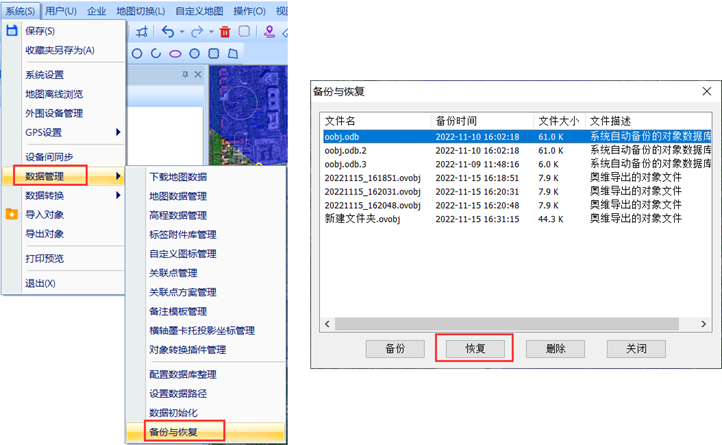用户在使用奥维互动地图浏览器的过程中,可能会因操作系统的bug或者操作不当致使收藏夹数据被清空。为了帮助用户将因此带来的损失降到最低,我们创建了数据自动备份机制。
那么,当数据丢失后,怎样恢复备份数据?
恢复自动备份收藏夹
特别说明:
(1)卸载奥维软件后,奥维的根目录会被删除,这种情况造成的数据丢失是无法恢复的。
(2)满足以下条件,才可能触发自动备份收藏夹:
第一,用户设置了自动备份收藏夹;
第二,数据存在修改;
第三,按照用户设置的频率进行收藏夹备份,有【按小时备份】【按天备份】【按周备份】和【按月备份】。
因此,存在部分数据备份不到的情况。
电脑版
方法一:
在奥维电脑端,收藏夹自动备份文件保存在安装目录backup(例如,E:\omap\data\backup)文件夹下。若安装目录下没有该文件夹,说明没有收藏夹备份数据。
点击【系统】菜单,点击【导入对象】,找到奥维安装目录的backup文件夹,选择备份文件,点击【打开】。
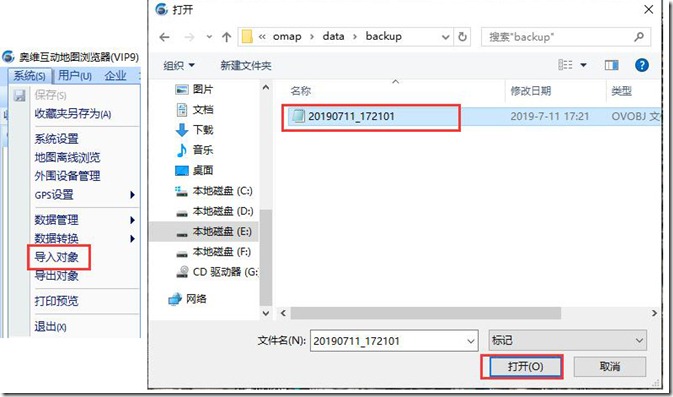
系统自动解析文件,点击【导入】按钮,即可。导入后,数据会保存在收藏夹中,显示在地图上。
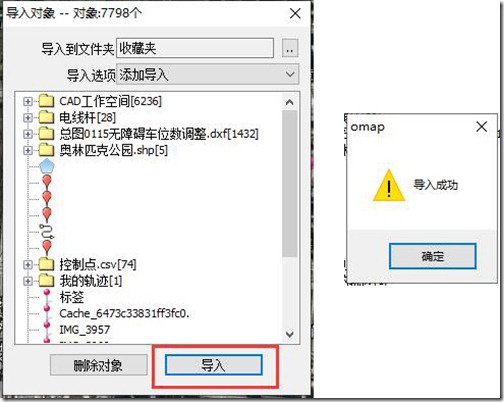
方法二:
①点击【系统】→【数据管理】→【备份与恢复】,如果没有备份与恢复按钮,请更新软件;
②在备份与恢复窗口,选择需要恢复的文件(oobj.odb/oobj.odb.2/oobj.odb.3等文件为系统备份文件),点击恢复,即可。
手机版
在奥维主界面上,点击【收藏】→【菜单】→【导入导出】→【导入自动备份】。
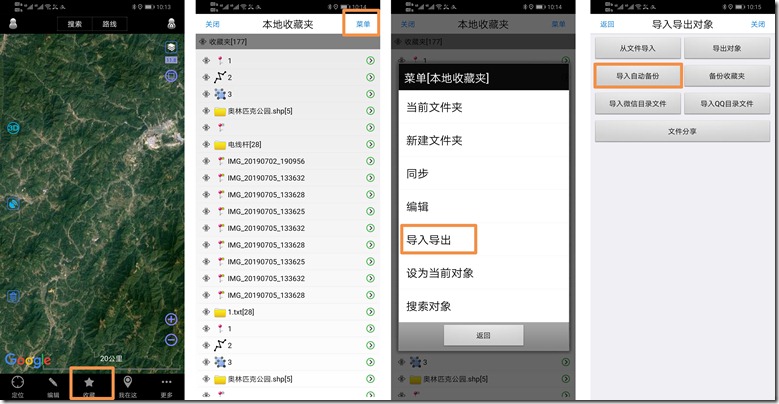
系统会自动过滤出备份文件,点击某个时间节点的备份文件,系统会自动解析文件;点击【导入】,点击【确定】,即可执行导入。
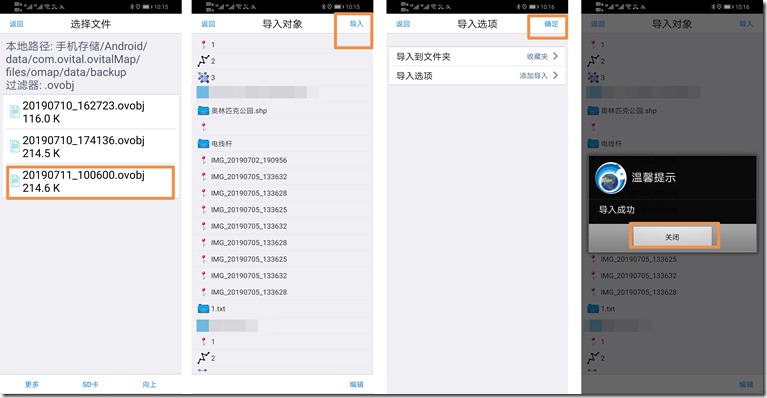
- 打赏
- 分享
分享到...

请选择打赏方式



- 微信
- 支付宝